あなたがウェブサイトを訪問すると、ブラウ また、ページのURL、テキスト、画像、IPアドレスのリストなどの要素もブラウザキャッシュに保存されます。
これにより、次回訪問したときにそのウェブサイトの読み込み時間が短縮されます。 さらに、そのサイトをもう一度見つける必要がある場合は、Googleで検索するのではなく、ブラウザの履歴を見ることができます。
Appleは、Safariであなたの履歴からリンクを取得することが容易になります—あなたのデバイスでiCloudを使用している場合は、iCloudアカウントにサインインしてい
同様に、Safariの履歴を削除すると、接続されているすべてのデバイスでSafariの履歴が表示されなくなります。 選択した期間またはすべての時間、Safari履歴全体またはSafari履歴の特定の部分を消去できます。
ただし、Safariの履歴をクリアすると、キャッシュが貴重なディスク領域を占有してしまいます。 Safariキャッシュは、各デバイスで個別に削除する必要があります。
MacからSafariの検索履歴、cookie、キャッシュを削除する方法については、以下の詳細なガイドを参照してください。 私たちはカバーします:
- Safariの履歴全体を消去する
- 履歴から特定のページを削除する
- Macからcookieとキャッシュを削除する
- safariで個人的に閲覧する
始める前に
ブラウザで履歴を消去する最も一般的な理由の1つは、Macの実行速度が遅いことです。 ただし、専用のクリーニングソフトウェアを使用してMac全体をクリーンアップする方が効果的です。 MacKeeperをダウンロードすると、数回クリックするだけで、すべての迷惑メール、役に立たないアプリ、重複ファイルを削除できます。
すべてのSafari履歴を消去する方法
最後の1時間から完全な閲覧履歴までの日付の範囲のSafari履歴を削除できます。
簡単な手順は次のとおりです。
1. Safariを起動します。 あなたがドックにそれを維持する場合は、単にブラウザのアイコンをクリックしてくださ それ以外の場合は、Launchpadに移動し、そこに
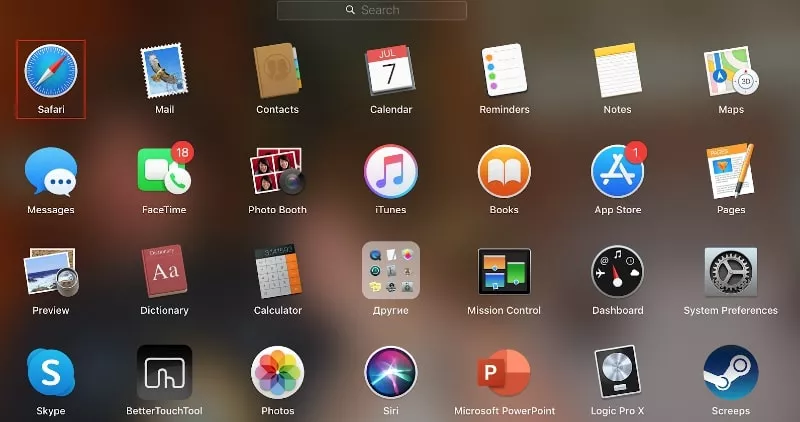
2. 画面上部のメニューで、履歴

3. ドロップダウンメニューが開きます。 メニューの下部にある[履歴を消去]
![[safariで履歴を消去]オプションをクリックします](https://static-cdn.mackeeper.com/mk-blog-upload/images/new_19a839c0e3.webp)
4. ポップアップウィンドウで、Safariの履歴を消去する期間を選択します
5. 履歴の消去をクリックします
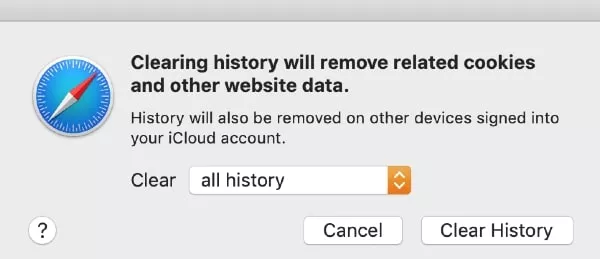
Safariの履歴から特定のページを削除する方法
Safariの履歴からリンクを1つだけ削除する必要がある場合はどうすればよいですか? 幸いなことに、Macにはすべてではなく特定のページを消去するオプションがあります。
ここにあなたのステップバイステップガイドがあります:
- Safariを起動
- 画面上部の履歴メニューを開きます
- ドロップダウンメニューからすべての履歴を表示を選択
- 表示されるリストから目的のページを右クリッポップアップウィンドウの右上隅にある検索バーに入力してウェブサイトの名前
safariでcookieとキャッシュをクリアする方法
cookieとキャッシュファイルは、ほと これらは、あなたが将来的にそれらを再訪したときにページがはるかに高速にロードすることができます。
残念ながら、彼らはまた、あなたの場所、ユーザー名とパスワード、言語設定、電子メール、およびその他のデータなどの個人情報をたくさん含むことができます。 このようにして、特にクッキーは、インターネットの使用状況を簡単に追跡可能にします。Safariでcookieとキャッシュを削除する方法:
1. Safariを開く
2. 画面上部のSafariメニューを開きます
3. 環境設定
4をクリックします。 プライバシータブ
5に移動します。 ウェブサイトのデータの管理ボタン
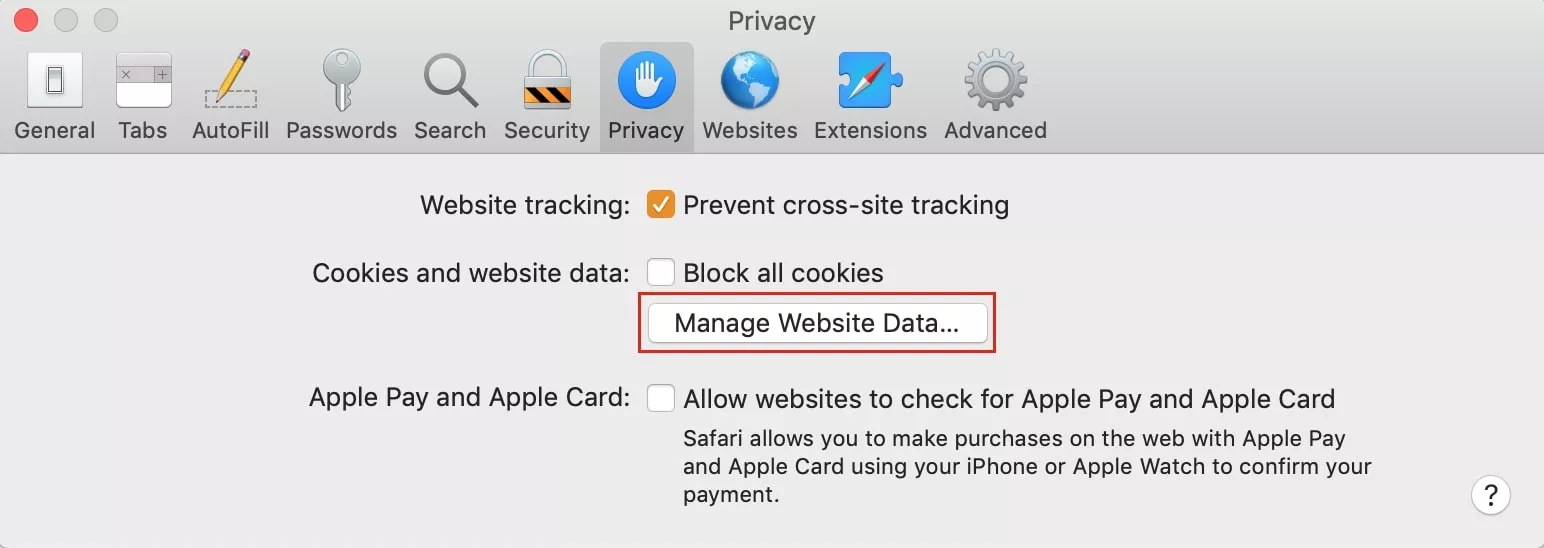
6. Safariがcookie、キャッシュ、およびその他の種類のデータを保存しているすべてのwebサイトを一覧表示するウィンドウが表示されます。 すべて削除ボタンをクリックするか、特定のウェブサイトを選択して削除ボタンをクリックすることができます
キャッシュを削除するとブラウザが遅くなることに注意してください。 結果がわからない場合は、クリーンアップを開始する前にバックアップを作成することをお勧めします。
ウェブサイト、テキスト、画像、およびその他のデータをMacにダウンロードしたときに、MacKeeper
でキャッシュを自動的にクリアする方法。 この情報はキャッシュと呼ばれ、その目的は、将来の訪問時にウェブサイトの読み込みを高速化することです。
同様に、お使いのMac上のアプリとシステム全体としても、キャッシュを生成します。
時間が経つにつれて、キャッシュが積み上げられ、アプリをより速くブラウズしたりロードしたりするのではなく、ストレージスペースの多くを占有し始めます。
MacKeeperのSafe Cleanupを使用すると、他のジャンクファイルと一緒に、数回クリックするだけですべての種類のキャッシュデータを削除できます。
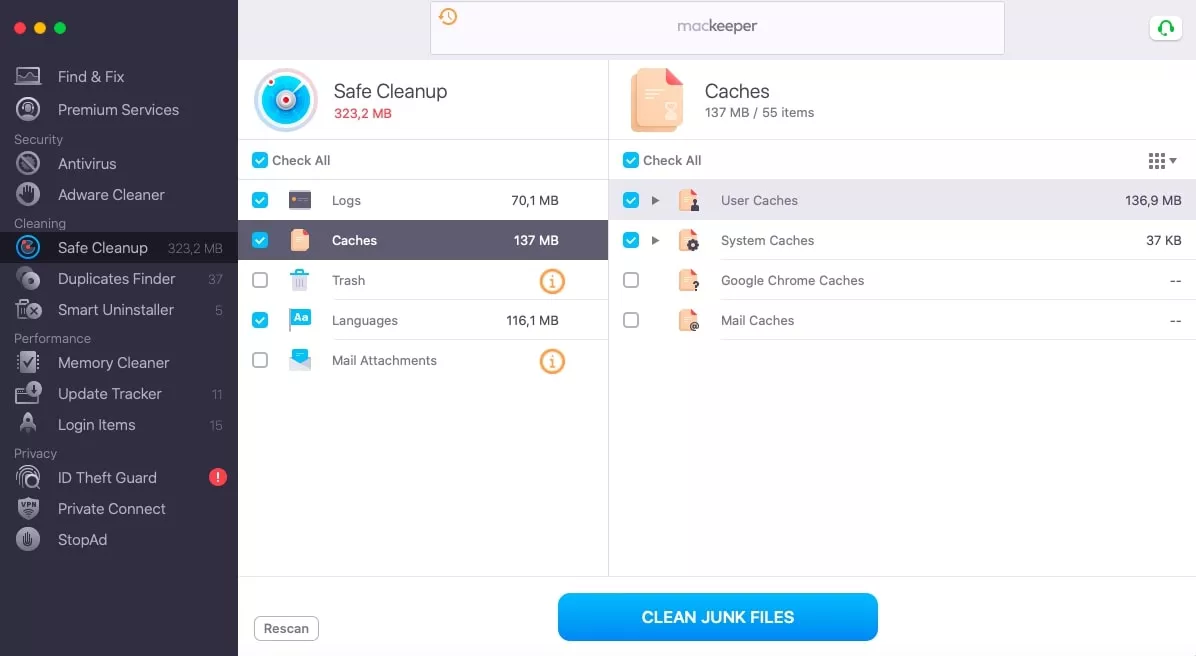
macのキャッシュのクリアについて詳しく知りたい場合に備えて、別の記事を作成しました。
個人的に閲覧する方法
Safariをプライベートモードで使用すると、ウェブサイトにアクセスしたときに取得される通常のデータはブラウザ履歴に保存されません。 そのため、同じiCloudアカウントを使用している他のAppleデバイスと同期されることはありません。
これは、閲覧セッションの履歴とcookieを記録したくないが、後で手動で削除する時間がない場合に便利です。 Safariプライベートモードで閲覧する方法の詳細については、私たちのガイドを見てみましょう。
さらにプライベートな接続を行うには、MacKeeperのVPN Private Connectを使用します。 このツールは、あなたのオンライン活動を隠し、あなたが訪問したウェブサイトからあなたの身元を秘密にしながら、あなたが閲覧するものを隠